Μακροεντολές υπήρξε ένα παλαιό φαινόμενο των εφαρμογών του Officeεπιτρέποντάς σας να καταγράψετε το σύνολο των ενεργειών που εκτελείτε στο έγγραφο και να τις επαναλάβετε στο μέλλον. Μέσω μακροεντολών, δεν χρειάζεται να εκτελέσετε την ίδια ενέργεια, δηλαδή να αλλάξετε μορφοποίηση, στυλ, οικογένεια γραμματοσειρών, μέγεθος και χρώμα ξανά και ξανά στο έγγραφο. Στην πραγματικότητα καταγράφει κάθε κλικ και πληκτρολόγιο που πατάτε κατά την εκτέλεση της εργασίας, ώστε να μπορείτε να τα αναπαράγετε για να εκτελέσετε την ίδια ενέργεια πάνω στα έγγραφά σας.
Για να ξεκινήσετε, ξεκινήστε το Word 2010 και ανοίξτε ένα έγγραφο για να καταγράψετε μια μακροεντολή. Για την απεικόνιση, έχουμε συμπεριλάβει ένα έγγραφο που περιέχει μια παράγραφο. Θα καταγράψουμε μια μακροεντολή για την αυτόματη διαμόρφωση της παραγράφου.

Για να εγγράψετε μια μακροεντολή, μεταβείτε στην καρτέλα Προβολή και από τις επιλογές μακροεντολών, κάντε κλικ στην επιλογή Εγγραφή μακροεντολής.
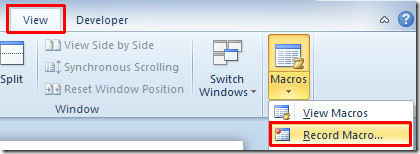
Θα εμφανιστεί το παράθυρο διαλόγου Εγγραφή μακροεντολών, επιτρέποντάς σας να εισάγετε ένα όνομα μακροεντολής. Στην περιοχή Αντιστοίχιση μακροεντολών στις επιλογές, κάντε κλικ στο κουμπί Πληκτρολόγιο για να εκχωρήσετε ένα πλήκτρο πρόσβασης.
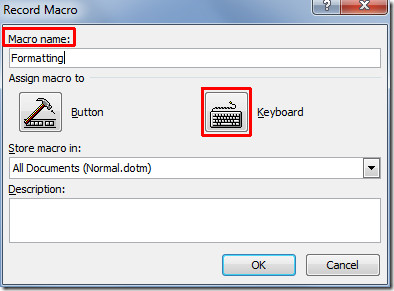
Τώρα τοποθετήστε το δρομέα στην Πατήστε το νέο πλήκτρο συντόμευσης και να ορίσετε ένα πλήκτρο πρόσβασης πατώντας το συνδυασμό πλήκτρων. Κάντε κλικ στην επιλογή Αντιστοίχιση για να εκχωρήσετε ένα πλήκτρο πρόσβασης στη μακροεντολή και κατόπιν κάντε κλικ στο κουμπί OK ΕΝΤΑΞΕΙ.
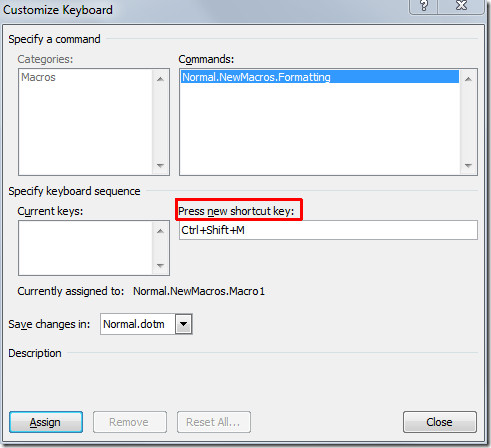
Θα δείτε εικόνα τύπου εγγραφής με δείκτη, υποδεικνύοντας ότι η μακροεντολή εγγράφεται. Θα κάνουμε κάποια μορφοποίηση πάνω στο κείμενο, όπως το πλαίσιο drop drop, αλλάξτε το χρώμα της παραγράφου κ.λπ.
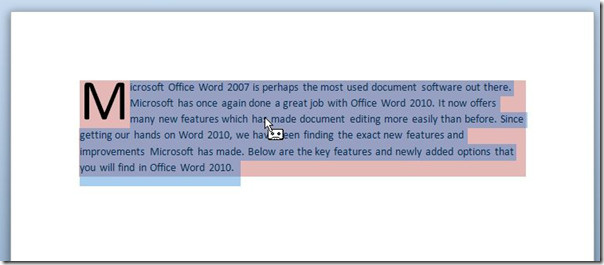
Για να διακόψετε την εγγραφή μακροεντολών, μεταβείτε στην καρτέλα Προβολή και από τις επιλογές μακροεντολών, κάντε κλικ στην επιλογή Διακοπή εγγραφής.
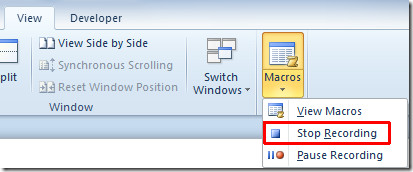
Τώρα θα εκτελέσουμε μακροεντολή πάνω σε νέο έγγραφο για να ευθυγραμμιστεί με το στυλ μορφοποίησης που εφαρμόσαμε νωρίτερα.

Εκτελέστε τη μακροεντολή πιέζοντας το καθορισμένο πλήκτρο πρόσβασης. Στην περίπτωσή μας, είναι Ctrl + Shift + M. Θα εφαρμόσει αμέσως το καταγεγραμμένο στυλ μορφοποίησης στη νέα παράγραφο.
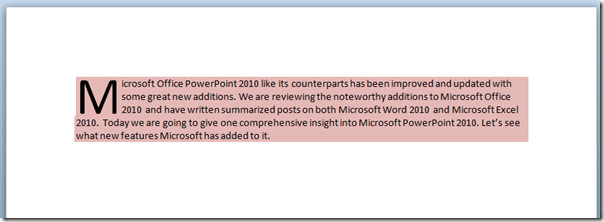
Για την αποθήκευση ενός εγγράφου με δυνατότητα μακροεντολής, στο Αρχείο, κάντε κλικ στην επιλογή Αποθήκευση ως. Από το παράθυρο διαλόγου Αποθήκευση ως (Save as), στην περιοχή "Αποθήκευση ως τύπος" (Options), κάντε κλικ στο πρότυπο Word Macro-enabled (* dotm). Καταχωρίστε ένα κατάλληλο όνομα εγγράφου και κάντε κλικ στην επιλογή Αποθήκευση.
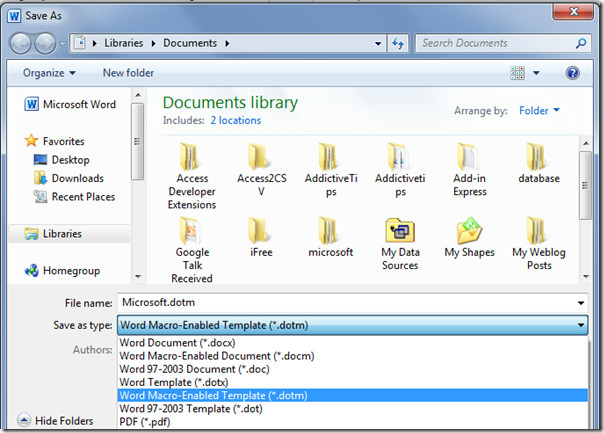
Έχουμε καταδείξει την καταγραφή μιας μακροεντολής μεαπλά βήματα και εφάρμοσε μόνο τη βασική μορφοποίηση πάνω από το έγγραφο. Ωστόσο, θα μπορούσατε να δημιουργήσετε ένα περίπλοκο για να καταγράψετε τους τόνους αλλαγών σχεδιασμού εγγράφων και στυλ μορφοποίησης.
Μπορείτε επίσης να ελέγξετε τους οδηγούς που έχουν προηγουμένως αναθεωρηθεί σχετικά με τον τρόπο πληρότητας του εγγράφου του Word 2010 με το Αυτόματο συμπλήρωμα και τον τρόπο αλλαγής του χρώματος της γραμματοσειράς σε πλήρωση κλίσης.













Σχόλια